Pembuat Format Cetak
Pembangun Format Cetak membantu Anda membuat Format Cetak khusus yang sederhana dengan cepat dengan menyeret dan meletakkan bidang data dan menambahkan teks atau HTML khusus.
Format Cetak 'Standar' dibuat secara default, tidak dapat diedit.
Untuk mengakses Print Format Builder, buka:
Home > Settings > Print Format Builder
Atau melalui dokumen.
1. Menggunakan Pembuat Format Cetak
1.1 Melalui navigasi menu
- Buka Pembuat Format Cetak.
- Di sini Anda dapat mengedit format cetak yang ada atau membuat Format Cetak baru untuk jenis dokumen seperti Item, Kutipan, dll.
- Mari kita lihat cara mengedit Format Cetak yang sudah ada di bagian ini. Untuk mengetahui tentang cara membuat Format Cetak baru, lihat bagian berikutnya.
- Pilih Format Cetak yang akan diedit.
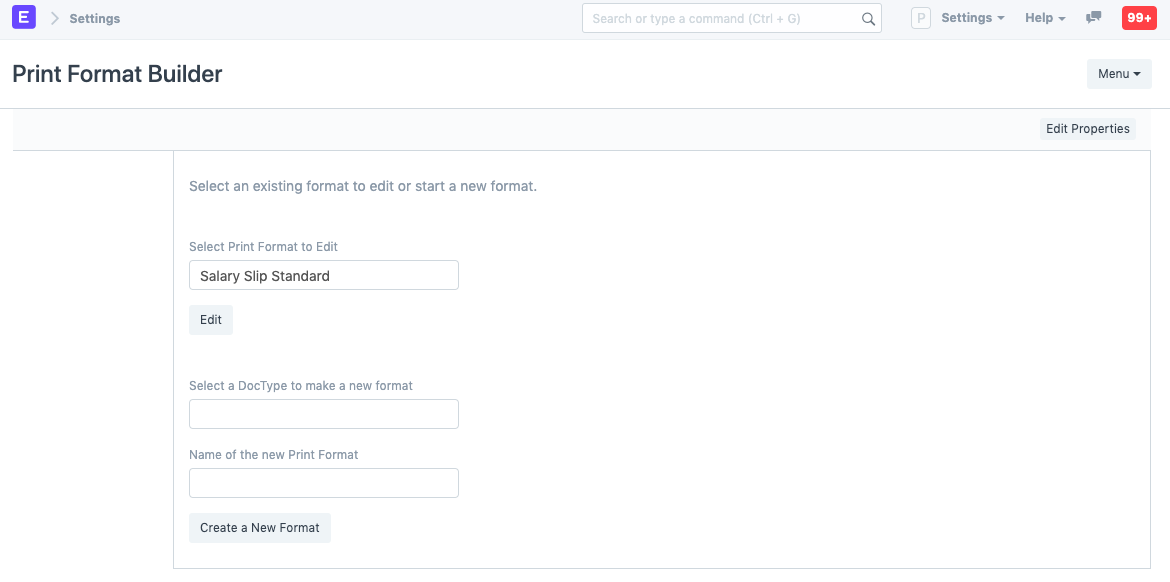
- Klik tombol Edit, Anda akan dibawa ke UI Pembuat Format Cetak.
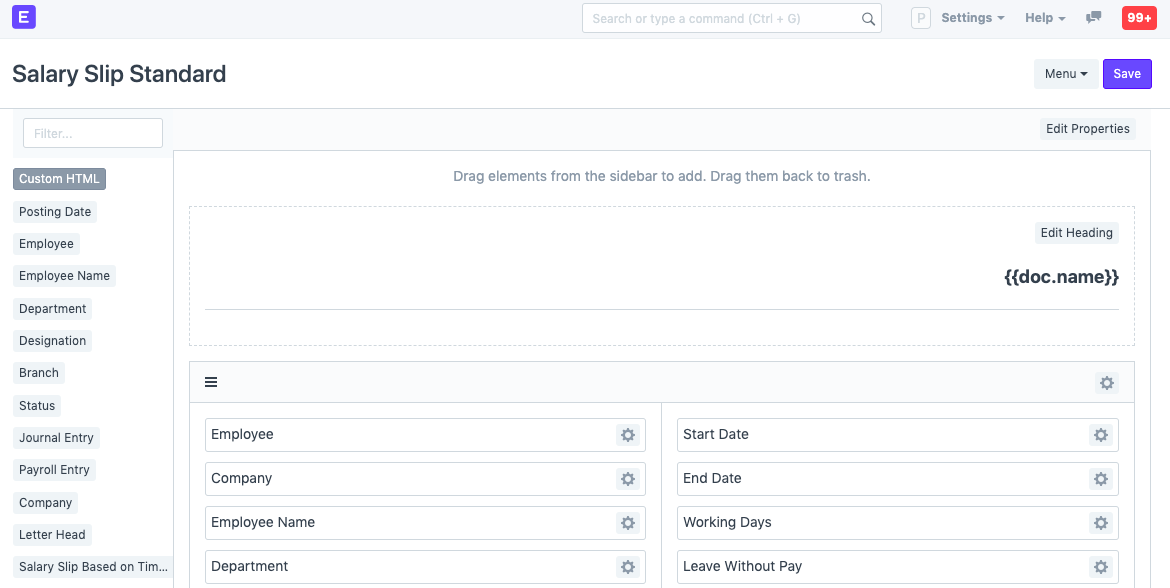
- Di sini Anda dapat menarik dan melepas bidang dari bilah sisi ke halaman, dan sebaliknya.
- Setelah membuat perubahan, klik Simpan.
1.2 Melalui dokumen
- Buka dokumen yang ingin Anda buat Format Cetaknya. Klik ikon Printer, atau buka Menu > Cetak dan klik tombol Kustomisasi... Catatan: Anda harus memiliki izin Pengelola Sistem untuk melakukan ini. \
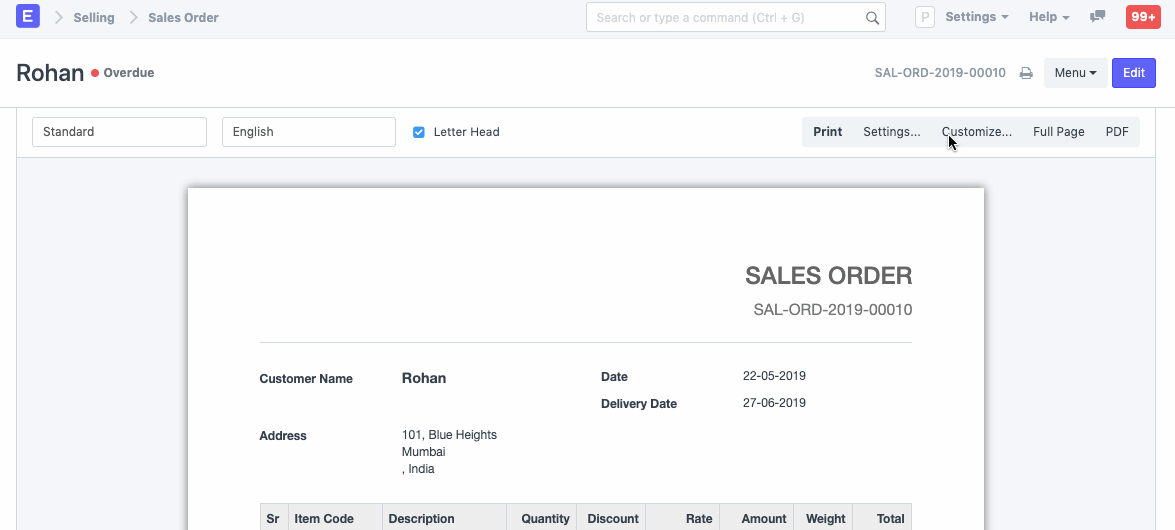
- Untuk menambahkan kolom, cukup seret kolom tersebut dari bilah sisi kiri dan tambahkan ke tata letak Anda. Anda dapat mengedit tata letak di bagian atau kolom individual dengan mengeklik ikon pengaturan.
- Untuk menghapus bidang, cukup seret kembali ke bilah sisi bidang.
- Menyimpan.
Anda dapat menambahkan teks khusus, HTML dalam format cetak, cukup seret dan letakkan bidang HTML Kustom (berwarna gelap) dan tambahkan ke tempat yang Anda inginkan untuk menambahkan konten HTML Kustom.
Lalu klik Edit HTML untuk mengedit konten Anda.